07.GitHub實戰系列~7.Git之VS2013團隊開發(如果不想了解git命令直接學這篇即可)
GitHub實戰系列彙總:http://www.cnblogs.com/dunitian/p/5038719.html
——————————————————————————————————————————————————————
直接實戰~(如果你之前安裝了git其他版本都可以解除安裝了~這個就夠了【而且是漢化的哦~】)
1.在github建立一個專案(不要新增 .gitignore 檔案【vs預設會替你新增】)
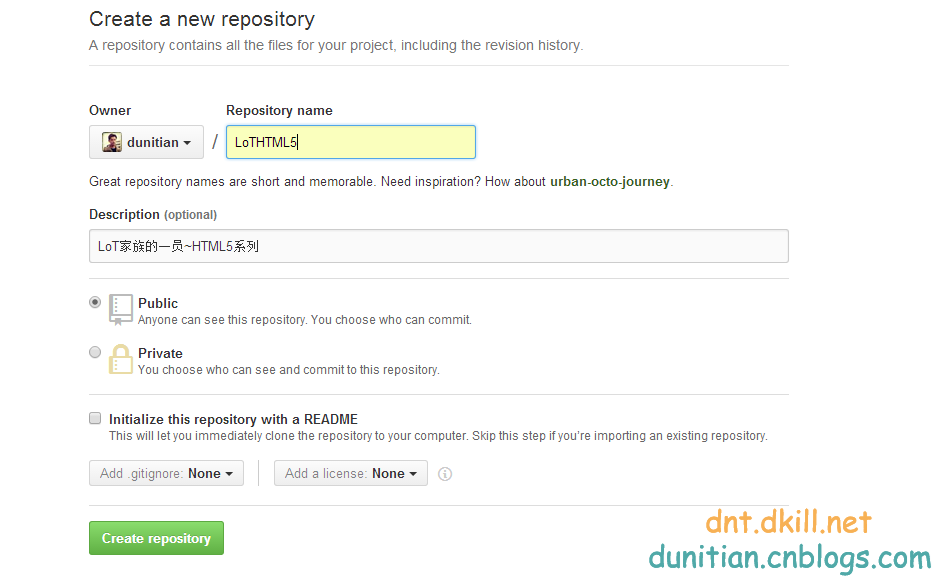
2.開啟vs,開啟檢視 "團隊資源管理器" (點"房子"圖片右邊的那個 "連線"圖示)
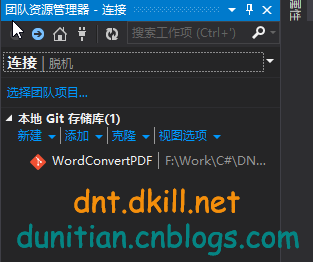
3.新建一個本地專案
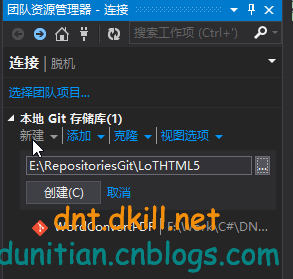
4.本地目錄裡面就這樣又檔案了~
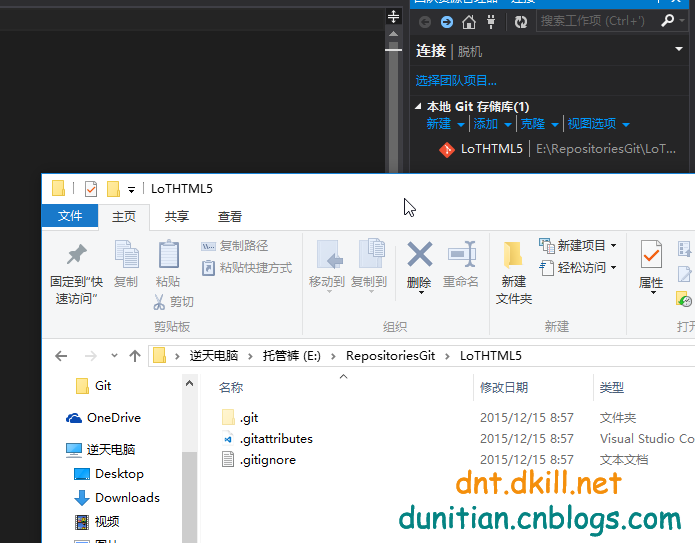
5.雙擊剛才建的git庫
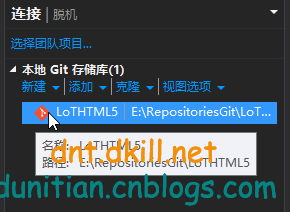
6.安裝一下git
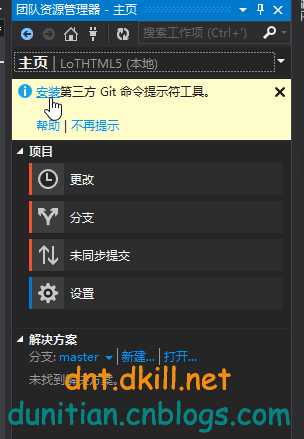
7.點選安裝會彈出一個網站地址
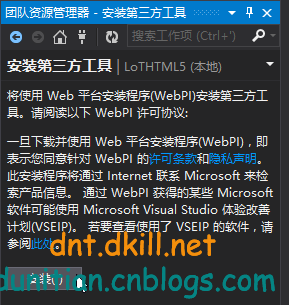
8.下載一下~~

9.安裝一下~

10.安裝過程:看圖即可
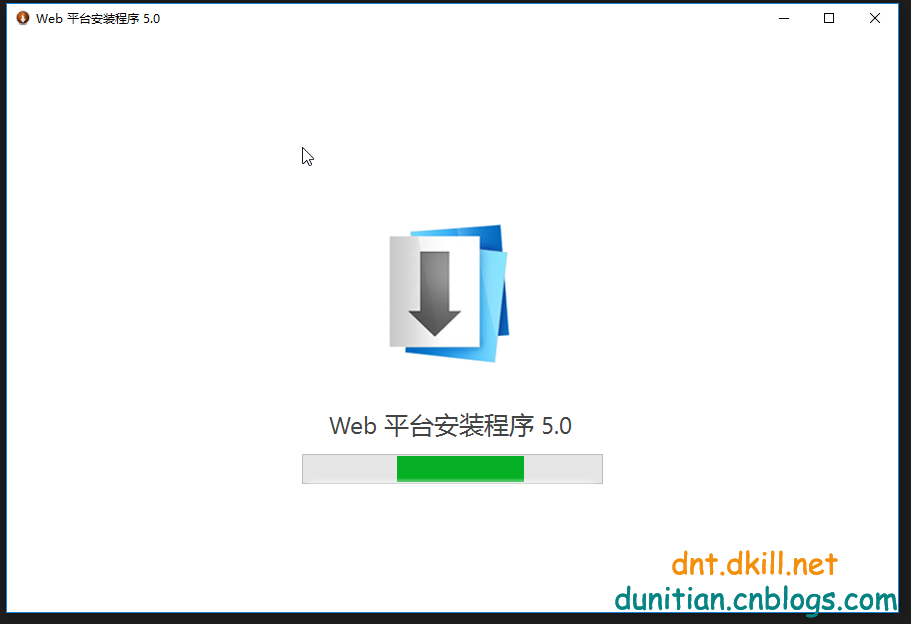
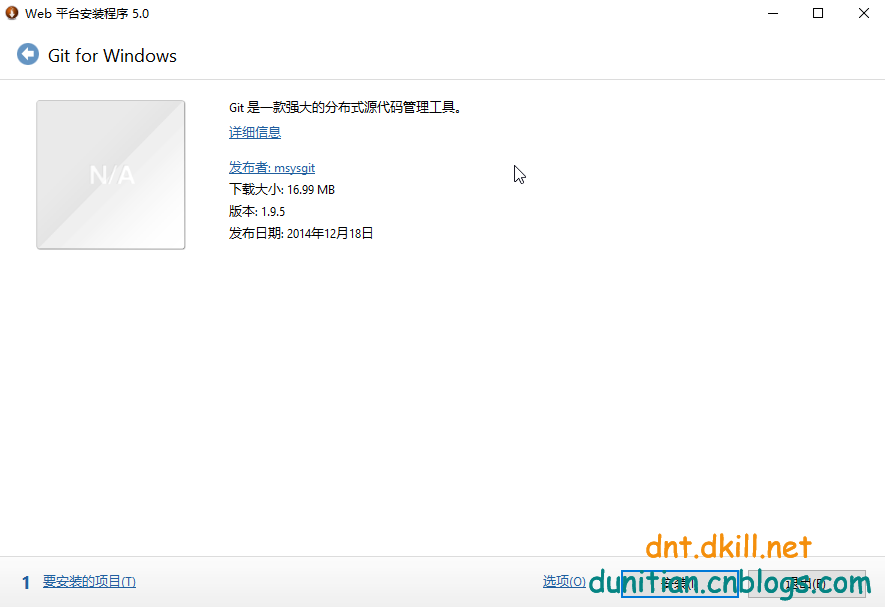
你可以手動下載安裝(參考第一節課的安裝配置),也可以讓他幫你安裝
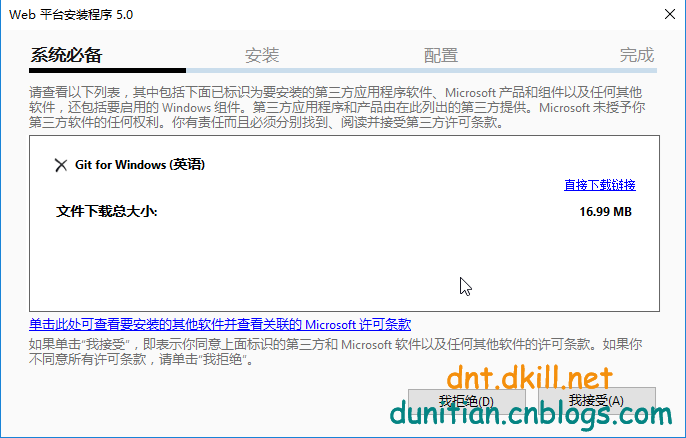
線上安裝ing
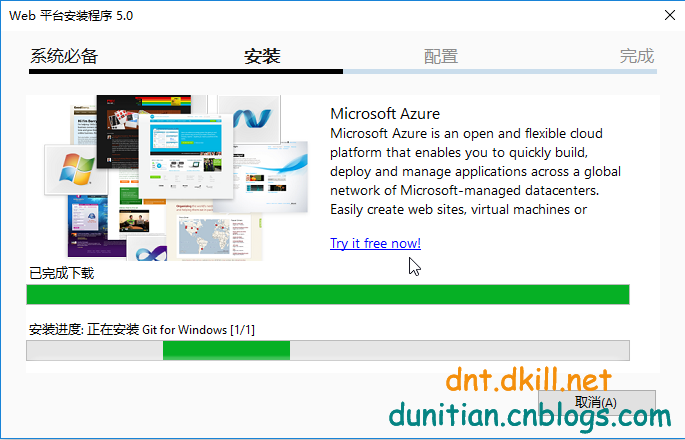
收工~
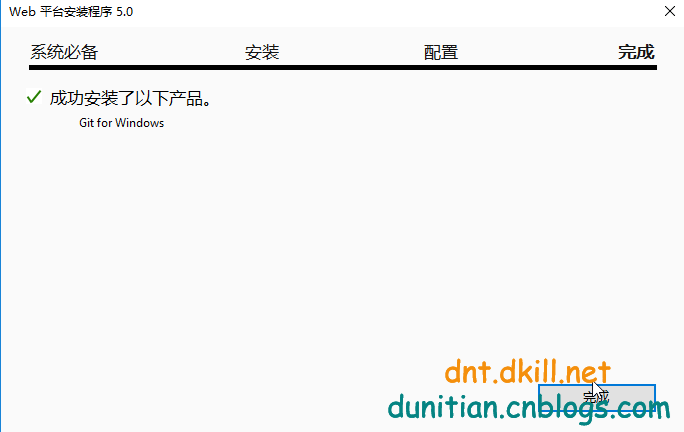
11.建立/開啟你的專案,在團隊資源管理器裡面選擇更改
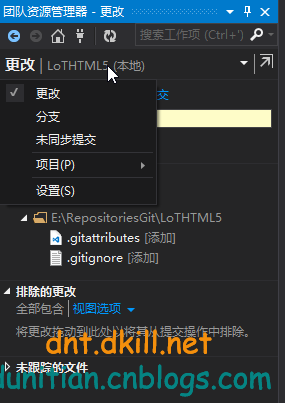
相當於命令裡面的本地提交git add + git commit
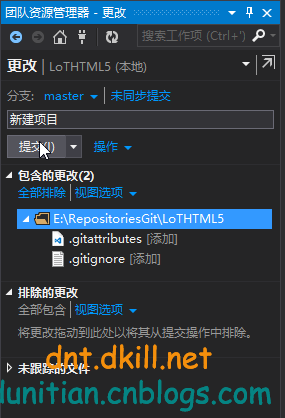
12.同步一下
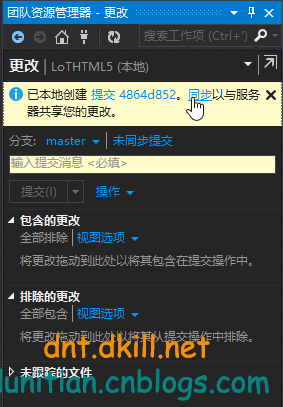
13.複製一下git特有的連結(和命令的不怎麼一樣)
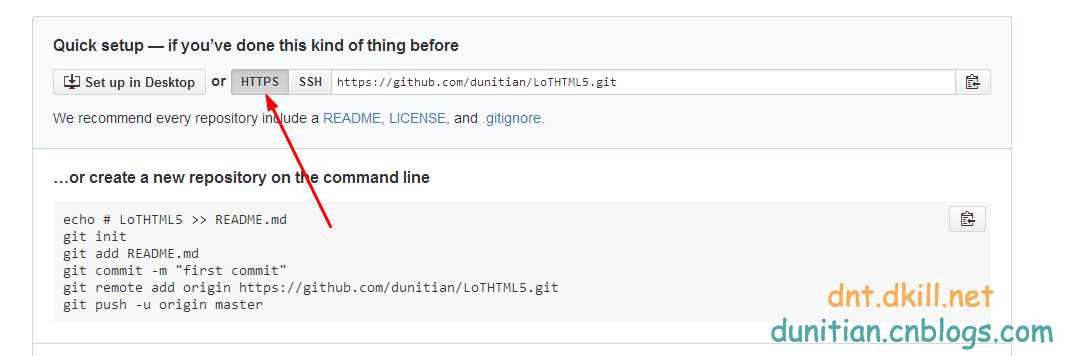
14.釋出 【相當於 git push】(這裡必須是https的格式~)
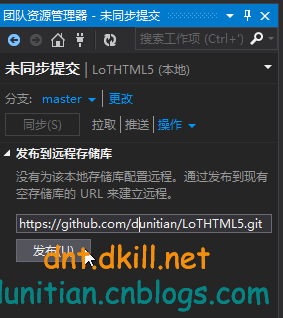
15.驗證身份(如果不怎麼記得密碼最好先去瀏覽器試試【部分系統輸出了就不會再彈這個框了】 不怎麼記得密碼的可以先不勾選記住我的憑據

16.成功了~
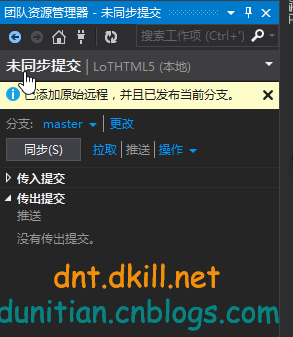
17.看看去~~~

收工~其他操作太過簡單,自己搗鼓一下吧(都是中文的)
相關推薦
07.GitHub實戰系列~7.Git之VS2013團隊開發(如果不想了解git命令直接學這篇即可)
GitHub實戰系列彙總:http://www.cnblogs.com/dunitian/p/5038719.html —————————————————————————————————————————————————————— 直接實戰~(如果你之前安裝了git其他版本都可以解除安裝了~這個就夠了【而且
05.GitHub實戰系列~5.釋出版本之分支操作+Tag講解 2015-12-14
如果是自己開發的話,git你最關心的可能就是今天所講的東西了,屁話不多說,步入正軌~ Tag推送: 先看看需求: 1. 引入,git檢視tag的命令是:git tag 2. 建立Tag 是直接加名字就ok了,格式: git tag 名字 –m "註釋" 3.有些人可能會問建立完了有毛用
GitHub實戰系列彙總
速成: 1.Git Base For Linux 2.Git Pull Github and Gitee or Gitlab 基礎: 1.GitHub實戰系列~1.環境部署+建立第一個檔案 2015-12-9 2.GitHub實戰系列~2.把本地專案
GitHub實戰系列彙總篇
速成: 1.Git Base For Linux 2.Git Pull Github and Gitee or Gitlab 3.SSH授權免登陸(GitHub and Gitee) 基礎: 1.GitHub實戰系列~1.環境部署+建立第一個檔案 2015-12-9 2.Git
GitHub實戰系列~2.把本地專案提交到github中 2015-12-10
—————————————————————————————————————————————————————— 很多人問,明明有git gui 和 github可以直接圖形化操作的嗎?全部指令幹啥??? 呃(⊙o⊙)…呃(⊙o⊙)… ===> 裝逼~ O(∩_∩)O~,開玩笑的,其實就是為了通用
GitHub實戰系列~1.環境部署+建立第一個檔案 2015-12-9
—————————————————————————————————————————————————————— 很多人問,明明有git gui 和 github可以直接圖形化操作的嗎?全部指令幹啥??? 呃(⊙o⊙)…呃(⊙o⊙)… ===> 裝逼~ O(∩_∩)O~,開玩笑的,其實就是為了
GitHub實戰系列~4.把github裡面的庫克隆到指定目錄+日常使用 2015-12-11
—————————————————————————————————————————————————————— 很多人問,明明有git gui 和 github可以直接圖形化操作的嗎?全部指令幹啥??? 呃(⊙o⊙)…呃(⊙o⊙)… ===> 裝逼~ O(∩_∩)O~,開玩笑的,其實就是為了通用
Spark入門實戰系列--7.Spark Streaming(上)--實時流計算Spark Streaming原理介紹
【注】該系列文章以及使用到安裝包/測試資料 可以在《》獲取 1、Spark Streaming簡介 1.1 概述 Spark Streaming 是Spark核心API的一個擴充套件,可以實現高吞吐量的、具備容錯機制的實時流資料的處理。支援從多種資料來源獲取資料,包括Kafk、Flume、Twitt
【wif 系列】C#之單例模式(Singleton)最佳實踐(一)
com value 快捷 lock 詳細介紹 筆記本 改進 奇怪 我不知道 目錄 介紹 第一個版本 ——不是線程安全的 第二個版本 —— 簡單的線程安全 第三個版本 - 使用雙重檢查鎖定嘗試線程安全 第四個版本 - 不太懶,不使用鎖且線程安全 第五版 - 完全懶惰的實例化
git之遠端標籤下載(遠端分支)
一般我們釋出一個新版本到線上伺服器時都會在版本庫中打一個標籤,這樣我們可以隨時檢視這個打標籤的版本,就是說標籤其實是版本庫中一個快照。git的標籤與分支類似,區別是分支是可變的而標籤是不可變,即分支支援程式碼提交,而標籤是不支援的。因此就引發了一個問題,如何在之前標籤的基礎上修改程式碼。接下來我們介紹如何獲
Docker+Cmd+Cli+Git之前端工程化紀要(一)整體目標
之前一版的工程化核心產物就是一個IDE,即利用python+node將webpack等技術將FE的開發、編譯、部署上線等環境整合在sublime中,產出了一個核心工具。但隨著長期的使用與技術棧的優化升級等,原工程化工具的侷限性、便利性、跨平臺的相容性等方面的問題正在逐漸暴露,加之最近的疫情因素,更讓我們有理由
ps之轉化靜態頁面(是不是感覺又能和設計師好好玩耍了呢)
頁面 .com 參考 hub 實現 art 最新 除了 nbsp 詳情請參考: http://jingyan.baidu.com/article/546ae1850560a31149f28c94.html 除了ps可以完成外,還有github上面的托管
g4e基礎篇#4 了解Git存儲庫(Repo)
存在 pull release .cn gitignore evel load file 鏈接 章節目錄 前言 1. 基礎篇: 為什麽要使用版本控制系統 Git 分布式版本控制系統的優勢 Git 安裝和設置 了解Git存儲庫(Repo) 起步 1 &nda
g4e基礎篇#6 了解Git歷史記錄
ron 表示 git merge none 這一 如果 代碼 工具 lin 章節目錄 前言 1. 基礎篇: 為什麽要使用版本控制系統 Git 分布式版本控制系統的優勢 Git 安裝和設置 了解Git存儲庫(Repo) 起步 1 – 創建分支和保
了解Git的工作區和暫存區
mas 新建 osi alt tro 而是 track 指針 由於 Git有工作區,暫存區之分。 1.工作區 我們電腦上的某個被Git管理的文件夾,就是一個工作區。 比如說我的GitWorkText文件夾,如圖: 2.版本庫(Repository) 在工作區有一個隱藏目
node總結之GET/POST請求的傳送和接收了解下
在我們的現實場景中,我們的node伺服器都需要跟使用者的瀏覽器打交道,也就是說建立一個互動的關係。那麼,這個關係之間的通訊基本上比較熟悉的就是get/post這種方式了。咱們這刺激來簡單看下在node中,是如何接收和處理這些關係的。 由於GET請求直接被嵌入在路徑中,URL是完整的請求路徑,
deepin15.7安裝與解除安裝MySQL(解決不提示設定密碼問題)、修改預設編碼為utf-8以及查詢MySQL的一些命令
一、首先安裝MySQL 安裝前更新一下倉庫,輸入命令:sudo apt-get update [email protected]:~$ sudo apt-get autoremove --purge mysql-server-5.7 輸入命令:sudo
ACM 給你一個整數Q,找出一個最小的正整數N,使得它的各位之積等於Q,如果不存在,請輸出-1 輸入:第一行為組數,
#include<iostream> #include<stdio.h> using namespace std; bool smallten(int data) { if((data<10)
在企業中是怎麼簡單使用Git的參與團隊開發的?Git使用教程
一、下載安裝 1、首次使用git,需設定git的使用者名稱與郵箱: $ git config --global user.name "username" $ git config --global user.email "your email" 2、檢視
訊息中介軟體系列五:RabbitMQ的使用場景(非同步處理、應用解耦)
一、非同步處理 場景: 使用者註冊,寫入資料庫成功以後,傳送郵件和簡訊。 準備工作: 1)安裝RabbitMQ,參考前面的文章 2)新建一個名為RabbitMQAsyncProc的maven web工程,在pom.xml檔案裡面引入如下依賴 <project xmlns="http://maven.a
